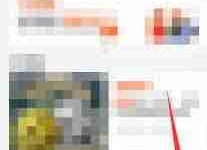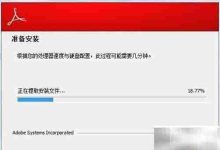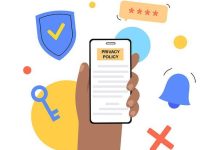Windows重启命令是shutdown /r /t 0,即刻重启系统;/r表示重启,/t 0表示0秒延迟。可设置延迟如shutdown /r /t 60,60秒后重启,并添加注释如/c “系统维护,请保存工作”。使用shutdown /a可取消已计划的重启。该命令适用于远程服务器维护、批处理脚本自动化任务及清理系统资源。创建批处理脚本时,可写入shutdown /r /t 30 /c “系统维护,30秒后重启”实现定时重启。执行失败常见原因为权限不足,需以管理员身份运行;或因系统服务异常、病毒干扰等,可查日志、杀毒或系统还原解决。

Windows重启命令是什么?简单来说,就是通过命令行或者运行窗口,输入特定指令,让你的Windows系统重新启动。
shutdown /r /t 0
运行这个命令,你的电脑就会立刻重启。
参数代表重启, 代表延迟0秒,也就是立即执行。
Windows重启命令有哪些不同的使用方式?
除了最简单的立即重启,你还可以玩出一些花样。比如,你可以设置一个延迟时间,让电脑在几秒或者几分钟后重启。这在某些需要保存工作或者通知其他人的情况下非常有用。
使用
,其中 是延迟的秒数。例如, 会让你的电脑在60秒后重启。
另外,你还可以添加一个注释,告诉用户电脑为什么要重启。这可以通过
参数实现。完整的命令可能是这样:。
如果临时改变主意,不想重启了怎么办?没问题,使用
命令可以中止重启计划。
Windows重启命令在哪些场景下比较实用?
想象一下,你正在远程维护一台服务器,需要重启它来解决一些问题。通过远程连接,你可以直接使用重启命令,而无需亲自跑到服务器机房。这大大提高了工作效率。
再比如,你编写了一个批处理脚本,用于自动执行一些系统维护任务。在脚本的最后,你可以添加一个重启命令,让电脑在完成所有任务后自动重启。
或者,你发现电脑运行速度变慢,怀疑是某些程序占用了过多资源。重启电脑可以清除内存,释放资源,让电脑恢复流畅。
如何通过批处理脚本实现自动重启?
创建一个批处理脚本非常简单。打开记事本,输入以下内容:
将文件保存为
格式,例如 。双击运行这个脚本,你的电脑就会在30秒后重启,并显示注释信息。
注意,
是批处理脚本中的注释符号,用于添加说明文字。你可以根据自己的需要修改脚本中的命令和参数。
重启命令执行失败,可能是什么原因?
重启命令执行失败可能有多种原因。最常见的原因是权限不足。如果你没有管理员权限,可能无法执行重启命令。尝试以管理员身份运行命令提示符或者批处理脚本。
另一个可能的原因是系统服务出现问题。如果系统服务无法正常启动,可能会导致重启命令执行失败。检查系统日志,看看是否有相关的错误信息。
还有一种可能是病毒或者恶意软件干扰了系统正常运行。使用杀毒软件进行全面扫描,清除潜在的威胁。
如果以上方法都无法解决问题,可以尝试使用系统还原功能,将系统恢复到之前的某个状态。

 路由网
路由网